
При установці сучасних версій Microsoft Office 2019, 2016 і Office 365 ви не можете вибірково встановити окремі додатки Office, змінити шлях до каталогу установки, вибрати мову або змінити якісь інші настройки. завжди виконується повна установка пакета Office (Встановлюються відразу всі офісні додатки з офісного пакету Microsoft). В інтерфейсі установника Office у користувача повністю відсутня можливість вибору конкретних програм або налаштувань. Також ви не можете видалити непотрібні програми Office за допомогою кнопки "Змінити" в "Програмах і компонентах". Що робити, якщо вам не потрібні всі додатки з пакету Office, і ви хочете встановити вибірково, наприклад, тільки Word, Excel і Outlook? Для цього вам доведеться використовувати спеціальну утиліту розгортання Microsoft Office Deployment Tool (ODT) і XML файл з настройками установки.

На сайті Microsoft в статті довідки Office зазначено, що в Office 2016 не можна вибірково встановити окремі додатки Office і змінити шлях установки (лінк), але насправді це не так.
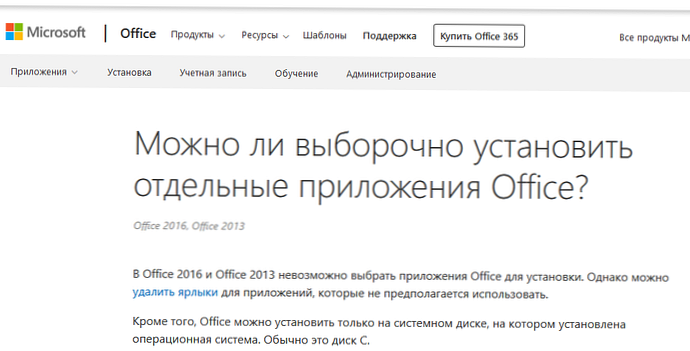
Для установки вибіркових компонентів Office потрібно завантажити утиліту Office Deployment Tool (ODT) (Https://www.microsoft.com/en-us/download/details.aspx?id=49117).
Запустіть файл і розпакуйте вміст в локальний каталог (наприклад, C: \ ODT).
ODT дозволяє вибрати які програми зі складу Office 2019, Office 2016 або Office 365 потрібно встановити або видалити, вибрати мову для локалізації програм, і різні настройки додатків.
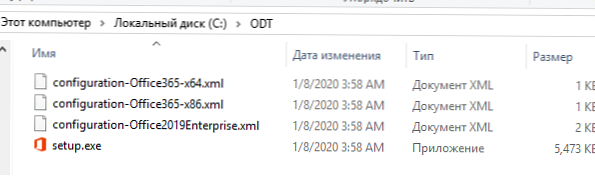
Тепер потрібно створити спеціальний XML файл з настройками установки Office. В каталозі ODT вже є кілька прикладів таких XML файлів для Office 2019 (configuration-Office2019Enterprise.xml) і Office 365 (configuration-Office365-x86.xml). Ви можете вручну відредагувати ці файли (див. Приклад у статті про установку Office 2019 корпоративної мережі), але набагато зручніше згенерувати потрібний XML файл з параметрами установки Office на офіційному сайті MS Office https://config.office.com/ (Office Customization Tool). Дана веб форма в зручному вигляді майстра дозволяє створити конфігураційний файл для розгортання MS Office.
Припустимо, я хочу вибірково встановити з пакету Office 365 тільки додатки Word, Excel і Outlook.
- натисніть Create a new configuration;
- Виберіть архітектуру (32-bit), продукт (Office 256 Pro Plus);

- У списку програм виберіть тільки ті додатки, які потрібно встановити. Я залишив Outlook, Word, Excel; Зверніть увагу, що Groove це OneDrive for Business, а Skype for Business - Lync.

- Далі ви можете вибрати мову Office, джерело отримання інсталяційних файлів (це може бути мережу CDN або мережева папка на вашому файловому сервері), параметри ліцензування Office 365. А якщо ви створюєте конфігураційний файл для Office 2016/2019, тут ви можете вказати чи будете використовувати KMS сервер для активації Office, або MAK ключ;
- Коли ви вказали всі налаштування, натисніть кнопку Export. Майстер запропонує вам вказати ім'я конфігураційного XML файлу і завантажити його до вас на комп'ютер.


Отриманий XML (o365_custom_configuration.xml) файл потрібно перенести в каталог ODT. 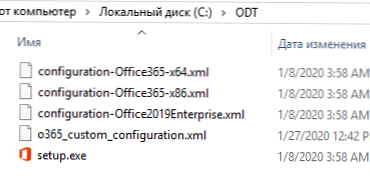
У XML файлі містяться такі рядки, які вказують на те, що потрібно виключити такі додатки з пакету установки Office:
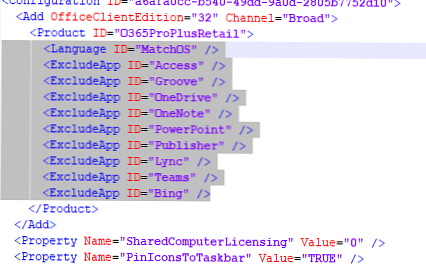
Тепер відкрийте командний рядок з правами адміністратора. Якщо при створенні XML файлу ви вказали, що файли потрібно отримати з мережі CDN, виконайте наступну команду для завантаження з CDN (файли завантажуються з Інтернету) і негайної установки Office 365 з настройками з вашого XML файлу:
Setup.exe / configure o365_custom_configuration.xml
Розпочнеться установка Office. При цьому іконки встановлюваних додатків Office, які ви вибрали, відображаються у вікні установника C2R (в моєму прикладі встановлюються тільки Word, Excel і Outlook).
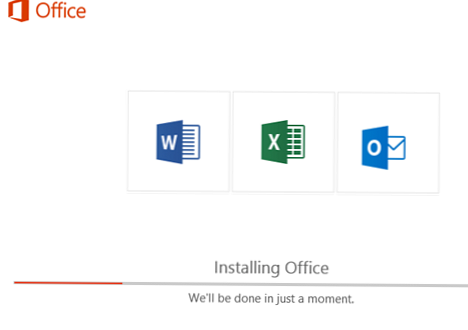
Setup.exe / download o365_custom_configuration.xml
В результаті у вас на комп'ютері встановляться тільки Word. Excel і Outlook. Якщо вам потрібно додатково додати якийсь додаток, наприклад, Teams, просто видаліть рядок з XML файлу. Збережіть файл і запустіть ту ж команду:
Setup.exe / configure o365_custom_configuration.xml
Аналогічним чином ви можете видалити певні програми з встановленого примірника Office. Досить додати додатки, які потрібно виключити в XML файл з рядком ExcludeApp ID = "Word» і виконати зміна пакета Office установку командою ODT:
Setup.exe / configure вашконфігфайл.xml















